nanacoがApple Payに対応したという事もあってせっかくなので、公共料金支払いをApple Payでのnanacoを複数枚使ってやってみた結果!
これはもう、理解しないと「非常に面倒」すぎてもう現金で!って言っちゃう感じになりそうでした。
どこで詰まったかが分かれば、今後は簡単かと思いますので忘備録的に残して行きたいと思います。
iPhone版の複数nanacoでの公共料金支払いの手順がなかなかに面倒だった件について
大前提として「iPhone」+「nanacoアプリで複数枚使いたい状態」であるという事です。
- まずはレジにて支払いたい公共料金支払いの紙を渡す。【超簡単】
- レジの画面の表示が、nanaco or 現金となるので「nanaco」を選ぶ【超簡単】
- 事前にiPhoneのnanacoアプリを起動しておき、決済したいnanacoのカードを選ぶ【超簡単】
※この時、複数枚のnanacoを登録しているので1枚目など名前をつけて分かりやすくしておくと良いです。 - nanacoアプリ上で「支払いたいnanacoの支払いボタン(画像参照)」を押すと「Apple Pay」が起動してそのままnanacoが選ばれているので、ダブルクリックをしてパスコード or 顔認証で決済をする【超簡単】
※パスコードはApple Payのもの - スマホをレジに押し付ける
※これ以降は、ずっとスマホをレジに押しつけた状態で以下の手順をこなした方がスムーズでした。 - 1枚の残高で足りない場合は、ピピーピピーとレジからエラー音のようなものがして続けるかどうかを問われるので、そのまま続ける【まだ簡単】
- ただし、この時「通ったと思った1枚目の決済が終わっていないため、そのままレジにスマホを押し付けたまま、再度1枚目分の決済を行う。【理解していないと意味不明な難易度】
※決済したいnanacoで、パスワードの再入力または顔認証をする!これが重要!このタイミングでnanaco決済の独特なSE音が出るはず。
※パスコードはApple Payのもの - ようやく1枚目の残高が引かれたら、2回目以降の決済を続ける。あとは4~7を必要な分だけ繰り返す。
私の場合は、1枚目の決済がなかなか出来なくて非常に手間取りました。
原因は「レジには1枚目分の残高が引かれている状態の額が表示されているのにも関わらず【もう1度同じnanacoで決済をしないと駄目だった】という事」ですね。
特に
- iPhoneをレジから少し離して顔認証またはパスコード入力している間に決済エラーで再度やり直しとなっていたパターン
- 決済が完了したと思って2枚目をやろうとしたら「別のnanacoです」という警告文が出ているパターンがありました。
この辺りは慣れていない人だと非常に面倒かと思いますので、出来るだけ人が少ない時間帯を狙うのをオススメします。
Apple Pay(iPhone)のnanacoを複数発行して、複数枚の決済が可能かどうか
A.可能。
これは実際にやってみて可能でした。すべての残高を使い切ることが出来ます。
そのため、MAX5万×5枚までの決済である25万円までが可能かと思います。
残高照会が必要ないのでより簡単かなと思っていたのですが、なかなか認証が通らず逆にしんどかったです。
次からは忘れさえしなければ「簡単」だとは思いますね。
Apple Payのnanacoへはチャージ上限がある。1日3万円までのチャージが可能
Q.Apple Payに登録した複数nanacoに1日3万円ずつのチャージが可能?
A.答えはNo!何枚あってもあくまで「1日3万円までのチャージ上限」ただし、iPhoneが複数あればiPhone×1日3万円が上限になる。
アプリ版nanacoの場合、複数枚あっても「同じiPhone上ではnanacoへは1日3万円が上限」です。
※3万円までなら「1枚目1万円、2枚目2万円」といったチャージなら可能。
つまり3万円以上の支払いをしたい場合は事前に「支払期限までに計画を立ててのチャージが必要」です。
ただ、複数のiPhoneがある場合ならば1日3万円を複数回出来るようです。
※こちらは実際に試したわけではないので不明
nanacoモバイルをまだ始めていない人は「140円」もらいながら始める
| ポイ活サイト | モッピー |
|---|---|
| 特典 | 140円分 |
| 条件 | ポイ活経由でnanacoカードの登録完了 |
| 注意点 | 新規インストールした端末で成果地点まで到達ください、他の端末にデータ引き継ぎを行うと成果対象外 |
既に nanaco カードの登録を済ませている方も多いかと思いますが、まだ始めていない場合であればモッピー経由するだけで140円分のポイントをもらうことができます。
やることはシンプルに「ポイ活経由」と「経由後にnanacoカードの登録完了」だけなので、とても簡単です。
そもそもポイ活とは?モッピーとは?という方はこちらをどうぞ。


モッピー経由でnanacoモバイルインストールで140円もらう
Apple Payのnanacoへのチャージの仕方!オススメのクレジットカード手順について【最低でも1%還元が狙える】
- 好きなクレジットカード
- 【1.0%】au Payカードなど
- 【1.2%】リクルートカード
- 【最大2.5%】エポスゴールドカード 要ポイントアップでmixi m指定
- 【0.2%上乗せ】Kyash(月5万円まで0.2%対象)
Kyash→mixi mにチャージ または直接クレカからmixi mにチャージmixi m内でQUICPayに連携※mixi mからnanacoへのチャージができなくなりました。- 別のおすすめとしては「au Payプリペイドカード(au Pay残高)」にチャージ
- Apple Pay内で「au Payプリペイドカードを登録」
- Apple Pay上のnanacoにau Payプリペイドカードから好きな金額をチャージ
※2022年6月28日時点ではau Payプリペイドカードからのチャージが可能です。
という流れになります。
nanacoまで流すのには「クレカ→mixi m(QUICPay)→nanaco(Apple Pay)」という手順が必要ですね。
nanacoまで流すのには「クレカ→au Payプリペイドカード(QUICPay)→nanaco(Apple Pay)」という手順が必要ですね。
au Payプリペイドカードの利点として「利用できる残高が au Pay 残高となります」
この残高なのですが、au じぶん銀行からチャージした場合「手数料なしで銀行口座に元に戻す」という事が可能です。
この利点を言えば「今現在もau Payプリペイドカードからnanacoへのチャージは可能なのか?」というのを1手間かけて、1,000円だけチャージしてみてエラーが出たら別の方法でやるという事ができます。
問題なくチャージできれば残りの金額は「au Pay残高にクレカチャージでクレカ分の還元率をそっくり貰う」というのがお得ですね。
kyashを挟んでも良いですが、エポスゴールドカードの場合なら「直接mixi m」がオススメです。
エポスカードゴールドは年会費無料になるには「年間利用金額50万円以上」または、エポスカードからインビテーションでの申込みが必要ですね。
私がオススメするなら
- au Payカード【auじぶん銀行との相性抜群、積立用にもおすすめ】
- リクルートカード【単純に1.2%還元は美味しい、Pontaポイント・dポイント化も出来る】
- エポスカード【最大2.5%化のゴールドカードのルートが美味しい。】
この辺りから選ぶのが良いですね。
更にポイ活を組み合わせる事によって新規発行がお得ですのでこちらの情報もお見逃しなく。
リクルートカードは週末が狙い目です。

au Payカードは不定期にポイ活案件に登場! 2,000円以上の時が狙い目。高い時でも4,000円クラス。
公式キャンペーンで最大10,000円分の還元が狙えたりもする!
上記は調査時のモッピーでのポイント付与額ですね。ただ、4,000円分の時はあまりないので早めにカードがほしい人はサクッとやっちゃうのがオススメです。

モッピー注目の8要素!
お金がたまるポイントサイト
交換Apple Gift交換可能
運営10年超え
魅力キャンペーンが凄い!
毎日ガチャでお小遣い稼ぎ!?
稼ぐモニター・アプリまで多数!
マイルJALマイルで最高還元
エポスカードは逆に「ポイ活案件」で6,000ポイントが安定的なので、その時を狙うのがオススメです。
だいたいどこのサイトでもMAX6,000円ぐらいなのでこの時なら狙い目ですね。

【実は1.5%OFF】TカードPrimeの発行で無料で参加出来るJ,sコンシェル【月10万円分までnanacoが買える】
TカードPrime会員なら誰でも無料で会員になれる JS コンシェルを使えばnanacoはデジタルクーポンコードを購入することで1.5% Off 価格で購入することができます。
デメリットを上げれば、銀行振込が必要という事とデジタルコードを購入分登録しなければならないという事でしょう。
メリットとしては実カードにもチャージが出来るという点では重宝しますので、最大限のOFF率を目指したい人はこちらにも注目です。
ただ、TカードPrime自体は日曜の1.5%還元が狙い目だったのですが、対象外のものが増えていたりと地味に使いづらくはなっていますね。

Apple Payの複数nanaco利用での公共料金支払いの手順がなかなかに面倒だった件まとめ
今回は初めて複数の Apple Pay 版 nanaco を使って支払いをしてきましたが、非常に面倒でした。
分かってしまえば次からは「失敗なく出来る」かと思います。
ただ、2枚以上使いたい場合は1枚辺り2回分の顔認証またはパスコード入力が必要かと思うので空いている時間帯を狙うのが吉です。
Apple Pay版nanacoへのチャージ自体はとても簡単ですが、1日3万円という上限があるので「支払い期限には要注意」です。
チャージ用のクレカとしては
- au Payカード
- リクルートカード
- エポスカード
この辺りを抑えておくのが良いですね。 au Payカードはauカブコム証券などで積立用にもオススメなので合わせてこちらの案件と一緒にどうぞ。

上記はハピタスでの案件で、とても簡単なのでぜひ狙っていくのをオススメします。

現金300円から
魅力元祖!お買い物系保証導入
毎日お買い物系の還元はトップクラス
稼ぐ広告利用&キャンペーン!



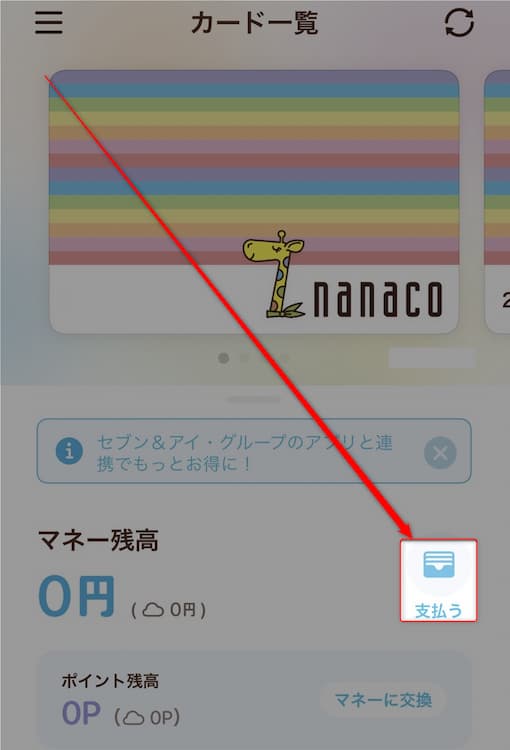
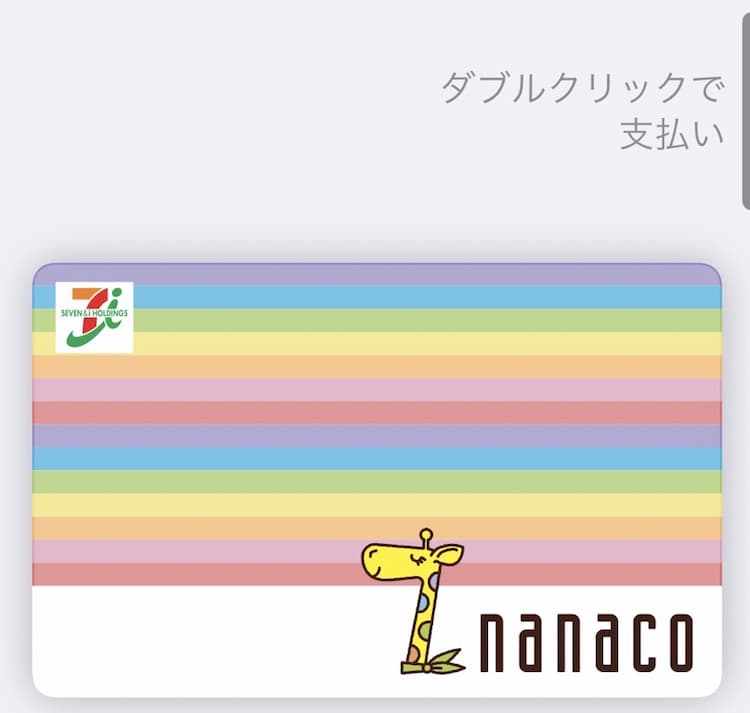
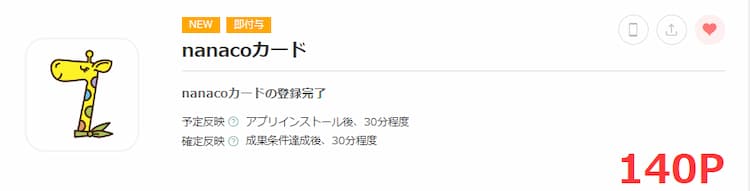
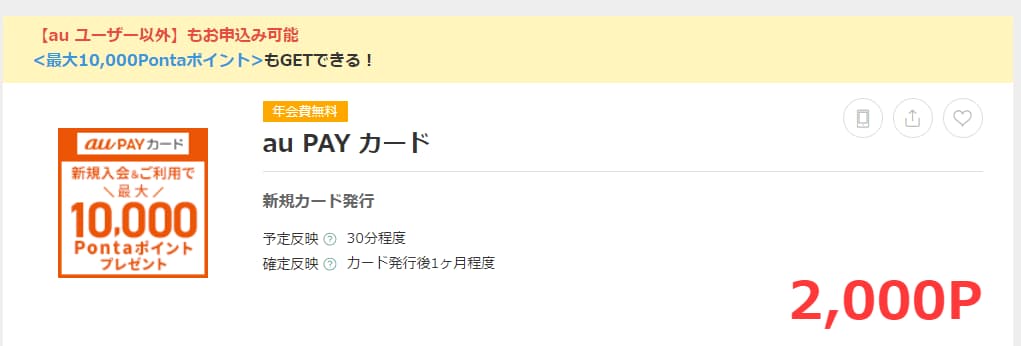

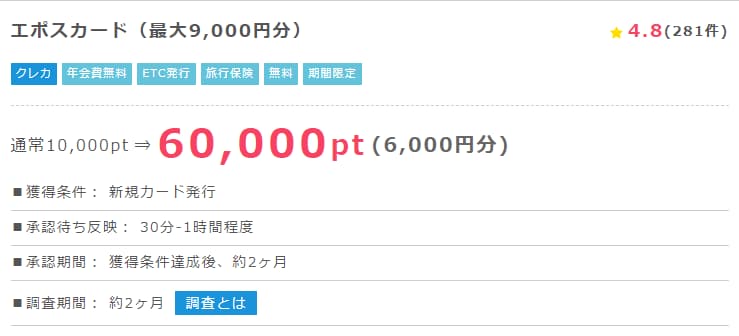
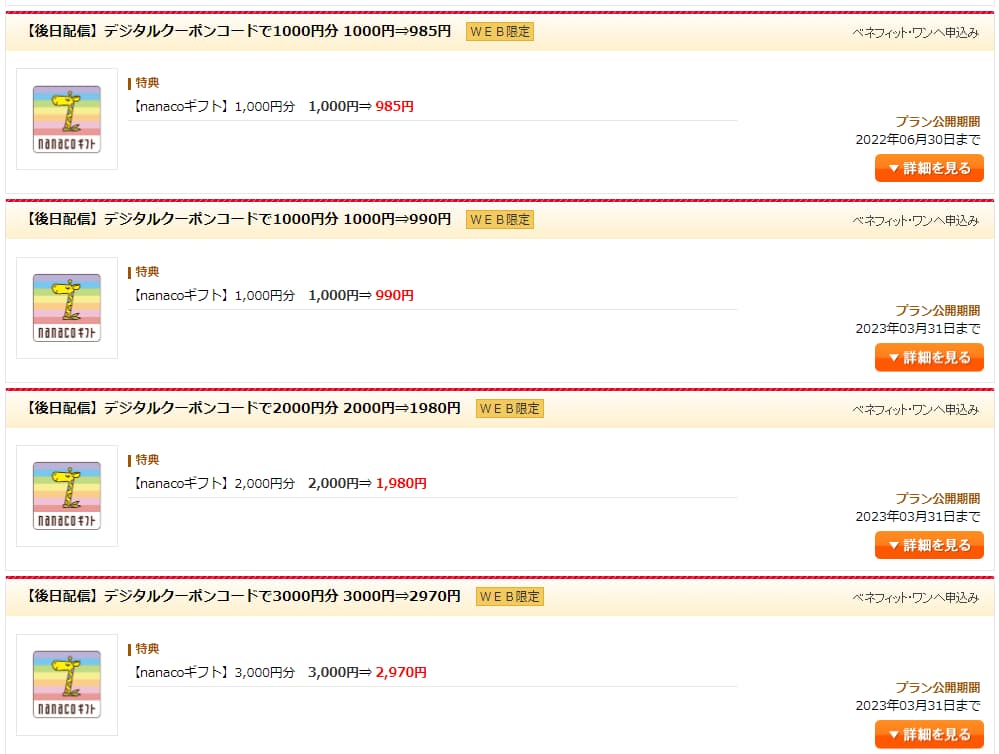


コメント